在Word2010中为Word2010的样式添加替换名称以后,默认依然按照原来的名称排序样式列表。用户可以设置样式窗格选项,使样式列表按添加的替换名称排序,操作步骤如下所述:
第1步,打开Word2010文档窗口,在“开始”功能区的“样式”分组中单击显示样式窗口按钮,如图2010100305所示。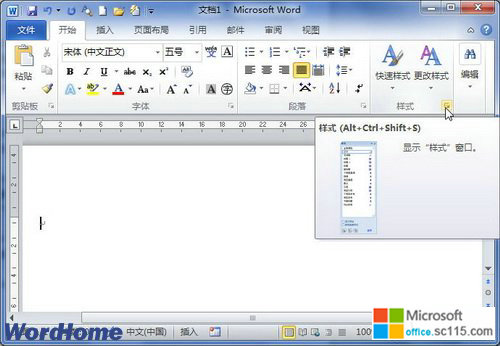
图2010100305 单击显示样式窗口按钮 第2步,在打开的样式窗格中单击“选项”按钮,如图2010100306所示。

图2010100306 单击“选项”按钮 第3步,打开“样式窗格选项”对话框,在“选择内置样式名的显示方式”区域选中“存在替换名称时隐藏内置名称”复选框,并单击“确定”按钮,如图2010100307所示。
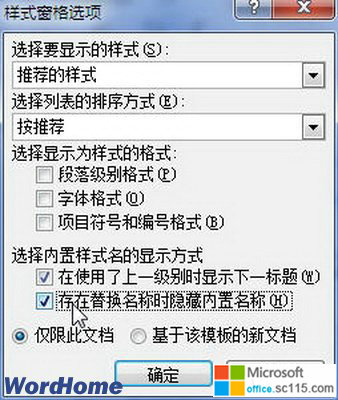
图2010100307 选中“存在替换名称时隐藏内置名称”复选框 第4步,返回“样式”窗格,可以看到样式列表已经按照替换名称进行排序,如图2010100308所示。
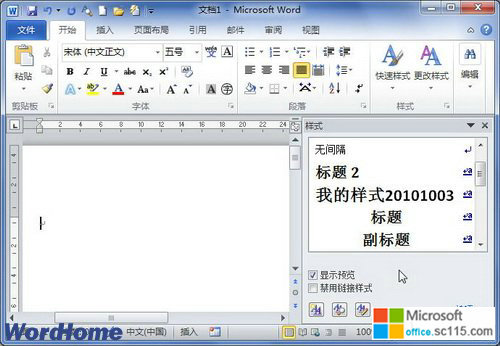
图2010100308 样式列表按替换名称排序




